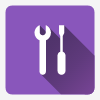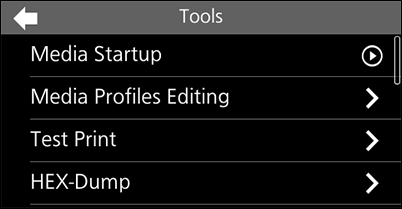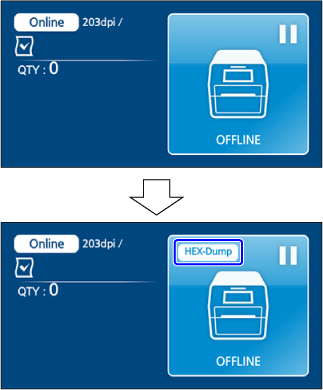Taper sur [Démarrage de support] et configurez les paramètres selon les instructions affichées à l'écran. Dans l'écran final, tapez sur [Appliquer] pour appliquer les paramètres à l'imprimante.
(Alimentation/Accueil) pendant que vous configurez les paramètres ou tapez sur [Annuler] (Annuler) dans l'écran final.
(Alimentation/Accueil) pendant que vous configurez les paramètres ou tapez sur [Annuler] dans l'écran final.
Tapez sur le profil de support à supprimer, puis tapez surdans le message de confirmation.
pour copier le fichier sélectionné vers la mémoire USB.
pour supprimer le fichier sélectionné.
pour réinitialiser. Une fois la réinitialisation terminée, l'imprimante redémarre.
pour réinitialiser.
Tapez surpour réinitialiser.
dans le message.
dans le message.
dans le message.
Tapez surdans le clavier à l'écran pour confirmer.
dans le message.
dans le message.
pour supprimer les données du journal.